Instalação do MF-e
Preparando o Caixa para Instalação
- Verificar se as luzes do equipamento estão todas acesas sem apontamento de erro, conforme a imagem a seguir (questionar ao cliente):

- Abrindo os serviços do Windows, deve haver um serviço chamado "Comunicador" e este tem que estar iniciado, na Barra de Tarefas também será apresentado um ícone "Monitor MFe" que deve mostrar o status como disponível, conforme segue:
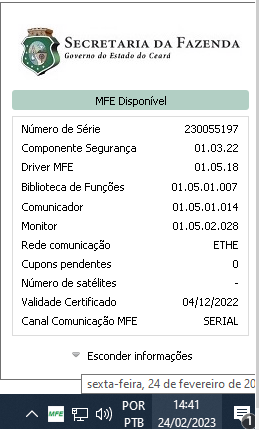
- Em seguida, deve-se criar no disco C, a pasta Vexta/api-ibs, acessar o ftp://suporte.vexta.com.br, com login lixo e senha lixo, pasta IBS/PAF WS/Ultimos EXE cupom, e copiar o arquivo api-ibs.rar, voltar a máquina local, e colar o arquivo copiado na pasta api-ibs criada anteriormente - por fim, "extrair aqui" o arquivo api-ibs.rar;
- Acesse novamente a pasta IBS no FTP e copie o arquivo BANCOCAIXAWS v3.1.0.150.zip, também cole na pasta api-ibs e mande extrair.
- Realize o download do IBExpert e o Firebird 64 Bits clicando aqui, e faça a instalação de ambos;
- Após, abra o IBExpert e terá o seguinte questionamento "Do you prefer Single Document Interface (SDI)?", deve se informar "No", depois seguir os passos demarcados na imagem a seguir:
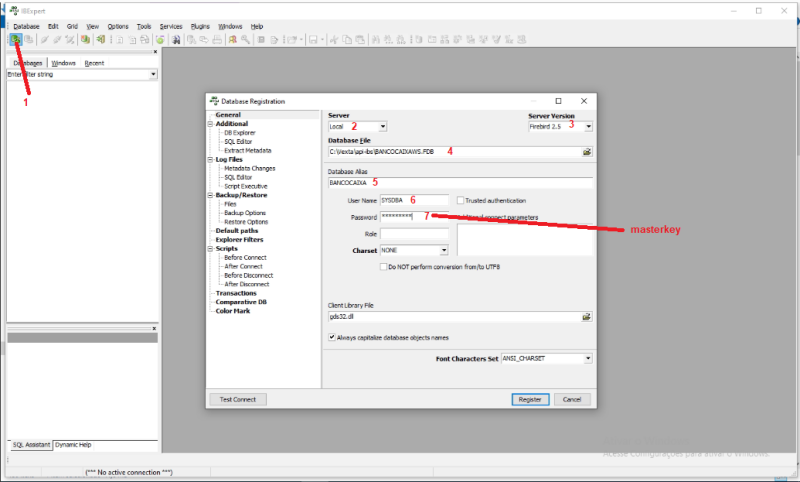
- Teste a conexão dando dois cliques na base registrada, deve abrir as opções abaixo conforme a imagem a seguir:

- Clique em "+" ao lado de Tables, desça até localizar CWS_TEF_DEDICADO, dê dois cliques na mesma, e depois clique em "data", em seguida preencha os dados conforme imagem abaixo:
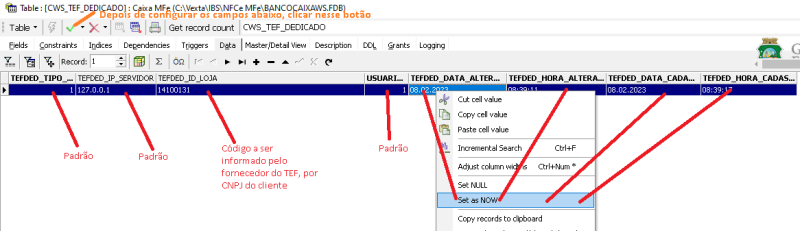
Para a Couro Fino, segue a relação de todos os códigos por CNPJ (TEFDED_ID_LOJA):
14100131 - 14.100.209/0001-31
14100212 - 14.100.209/0002-12
14100301 - 14.100.209/0003-01
14100484 - 14.100.209/0004-84
14100565 - 14.100.209/0005-65
14100646 - 14.100.209/0006-46
Configurações no ERP
- Feito isso, devemos no ERP abrir a entidade "IntegracaoChave" que pode ser feita usando o "+" disposto no menu Outras Opções, lá deve-se clicar em Novo e cadastrar conforme abaixo:

No caso da Couro Fino, só terão três mudanças em cada instalação, sendo a filial que deve ser questionada em cada caso, o ECF que será o cadastro do equipamento MF-e que faz às vezes de impressora fiscal e a chave que deve ser gerada pelo site que abre clicando aqui
- No site mencionado acima deverá informar no campo "Use this generator to create an MD5 hash of a string:", o número do caixa (a ser informado pelo cliente) e o número serial do equipamento MF-e separados por hífen "-". Por exemplo, no caso da chave acima informei "001-230056552", sendo 001 o número do caixa e 230056552 o número serial do equipamento. Depois basta copiar o "MD5 Hash" que foi gerado e colar no sistema.
- Após este cadastro, na entidade "NFSerie" deve ser cadastrada uma nova série para a emissão de CF-e, conforme modelo abaixo:
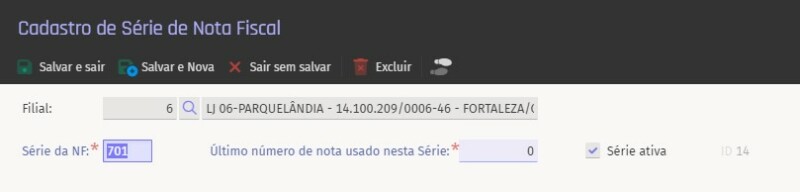
Em reunião interna, optou-se por padronizar as séries dos cupons com MF-e iniciando-se por 700 e avançando para 701, 702 etc conforme se for realizando as instalações no cliente. Também é necessário informar na TB_ECF via banco de dados o campo SERIE referente a este cadastro.
Finalização de Configuração (Controle.ini e licença)
- Deve-se ir a pasta raiz de instalação do IBS e encontrar o arquivo controle.ini